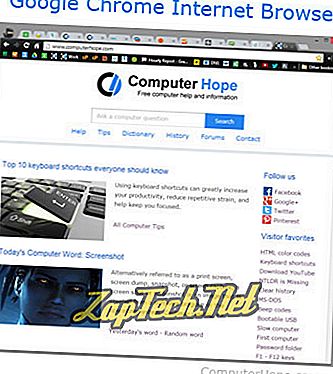
Der har været mange forskellige webbrowsere, der er kommet og gået gennem årene. Den første, der hedder WorldWideWeb (senere ændret til Nexus ), blev opfundet af Tim Berners-Lee i 1990. Den første grafiske browser og den udbredte browser, der hjælper med at bringe popularitet til internettet, var imidlertid NCSA Mosaic.
Bemærk: Følgende links åbnes i et nyt vindue. Når du er downloadet, skal du åbne din downloadmappe og starte installationen, så browseren skal installeres på din computer.
Tip: Så længe din computer understøtter browserens krav, kan din computer have mere end én (eller alle) af den ovennævnte browser installeret og endda kører på samme tid.
Hvad sker der, når du først åbner en browser?
Når du først åbner din internet browser, vil det typisk indlæse din hjemmeside. Når du er åben, kan du surfe på internettet ved at følge nogle af hyperlinksne eller bruge en søgemaskine til at søge efter, hvad du gerne vil finde.
Bemærk! Hvis du har ændret dine browserindstillinger, kan det også åbne de senest åbnede websider eller alle de faner, du havde åbnet, når den sidst blev lukket.
- Hvilke ting skal man gøre, når man keder sig på internettet?
Hvad er det nødvendigt for en browser til at arbejde?
En browser har brug for en computer, smartphone eller tablet, der opfylder systemkravene, og som har en fungerende internet- eller intranetforbindelse, der gør det muligt at oprette forbindelse til andre computere.
Hver browser har en navigationsværktøjslinje, der hjælper dig med at finde vej rundt på internettet. Som det ses i billederne nedenfor, har navigationsværktøjslinjen gennemgået væsentlige ændringer for at strømline dets udseende og funktionalitet. Men værktøjslinjen vil sandsynligvis aldrig tabe navigationspile og adresselinje.
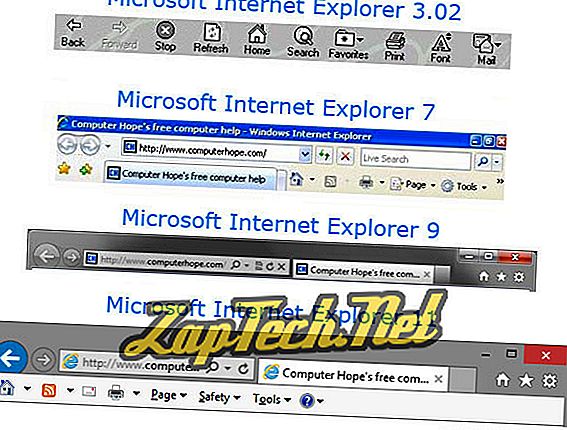
Oversigt over browserens knapper, menuer og funktioner
Som vi nævnte i det foregående afsnit, er mange internetknapper og -optioner over tid blevet flyttet eller færdiggjort helt. Derfor er nogle af nedenstående muligheder muligvis ikke synlige på din browser.
Tip: I visse browsere viser trykket på Alt-tasten på tastaturet skjulte indstillinger.
Indstillinger (Menu)
Næsten alle moderne browsere har i dag flyttet avancerede muligheder og funktioner i øverste højre eller venstre hjørne af browservinduet. Hver browsers menuknap er forskellig:
For eksempel bruger Internet Explorer




- Sådan får du adgang til internetbrowserindstillinger.
Tilbage
Tilbage-knappen besøger den forrige side, der henviste dig til den side, du ser i øjeblikket. Denne knap ligner typisk en pil, der peger mod venstre.
Frem
Knappen fremad bevæger dig frem til en side. Det virker kun, hvis du tidligere har brugt tilbage-knappen. Hvis du ikke er gået tilbage, og din browser viser en fremadgående knap, bliver den gråtonet.
Hold op
Stopknappen findes ikke længere i de fleste moderne browsere. Dog kan dens funktion (for at stoppe en webside fra indlæsning) stadig udføres ved at trykke på Esc-tasten.
Opdater (Opdater)
Når du surfer på internettet, bliver browserens cache data hentet, hvilket betyder at de gemmer nogle eller alle dele af hver side, du besøger på din computer. Denne funktion er nyttig, da det tillader brugere ikke at downloade hele siden hver gang de besøger det samme websted. På nogle websteder kan du opdatere siden for at få den nyeste version (f.eks. På et nyhedswebsted). Opdater knappen kan også bruges til at genindlæse en side, der ikke har løst på grund af en fejl.
Tip: Tryk på F5-tasten eller Ctrl + R for at opdatere siden fra tastaturet. Hvis F5-tasten ikke virker, kan du også gøre en kraftindlæsning ved at trykke på Ctrl + F5 i Windows eller på en Apple-computer, tryk kommandoen + R.
Hjem
Hjemmeknappen bruges til at returnere brugere til deres standardwebside; Den samme side, der indlæses, når browseren først åbnes.
Søg
Tidligere blev søgeknappen brugt til at åbne en brugers standardsøgningsside eller udføre en søgning på teksten i adressefeltet eller URL-tekstfeltet. Dagens browsere har hvad der hedder en omnibox, som er en søgefunktion indbygget i adresselinjen.
Fuld skærm
Denne funktion bruges til at gøre browservinduet til fuldskærm; midlertidigt fjernelse af værktøjslinjen, knapperne og adresselinjen. Ofte kan denne visningstilstand tændes og slukkes ved at trykke på F11-tasten på tastaturet.
Historie
Denne funktion giver brugerne mulighed for at se de sider, der er blevet besøgt, da browseren historik blev sidst ryddet eller oprettet. Alle dine gemte sider gemmes i din internet cache.
- Hvordan fjerner jeg min internetbrowserhistorie?
Tip: Genvejstasten til historien for de fleste browsere er Ctrl + H.
Favoritter (Bogmærker)
Denne mappe gemmer websteder eller sider valgt af brugeren. Udtrykket "Favoritter" bruges sammen med Microsoft Internet Explorer; i andre browsere kan dette være kendt som bogmærker eller en hotlist.
- Hvordan opretter jeg en internetfavorit eller et bogmærke?
Denne funktion, selvom det ikke længere er en knap, og som kan åbnes via hovedindstillingsmenuen eller trykke på Ctrl + P på tastaturet.
Skriftstørrelse)
Denne knap eksisterer ikke længere, men blev brugt til at øge eller formindske størrelsen af en skrifttype; en mulighed nu dækket af zoom-funktionen.
Zoom
På moderne browsere, ved at holde Ctrl-tasten nede og trykke enten på "+" (plus-tasten) eller "-" (minus-tasten) zoomes ind eller ud, hvilket øger og formindsker størrelsen på skrifttyper og billeder. For at nulstille zoomfunktionen til standardstørrelsen, tryk samtidigt på Ctrl + 0 (nul).
Post
Bruges til at åbne en brugers foretrukne e-mail-program. I dag findes denne mulighed ikke længere i browsere.
Redigere
Bruges til at åbne og redigere den webside, du aktuelt ser i et HTML-editor. I dag findes ikke længere i browsere.
ActiveX, Adresselinje, BHO, Bogmærke, Gennemse, Cookie, Krydsbrowser, Internet, Internettermer, Konqueror, Lynx, Mosaic, Netscape, Omnibox, Plug-In, SeaMonkey, Tabbed browsing, Web, Webdesign
